国旅手游网提供好玩的手机游戏和手机必备软件下载,每天推荐精品安卓手游和最新应用软件app,并整理了热门游戏攻略、软件教程、资讯等内容。欢迎收藏
网友空罐提问:word怎么设置页码 页码页数怎么设置
??相信大家的工作中都使用word,不过你们知道在word中如何设置页码吗?此教程内容就带来了word设置页码的具体流程介绍。
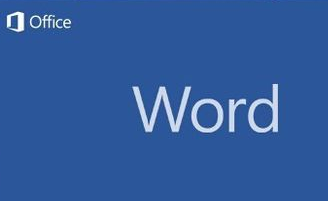
??1、打开Word,切换至“插入”栏目,点击“页码”->“设置页码格式”。
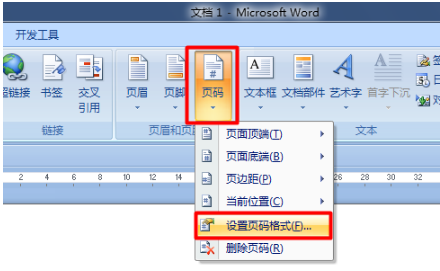
??2、在打开的窗口中,选择一种“编码”格式,然后勾选“起始页码”,并且输入1,点击“确定”按钮。
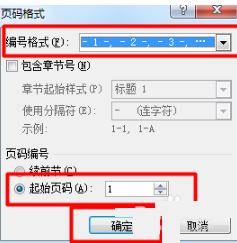
??3、接着点击“页码”->“页码底部”,然后选择一种页码样式。
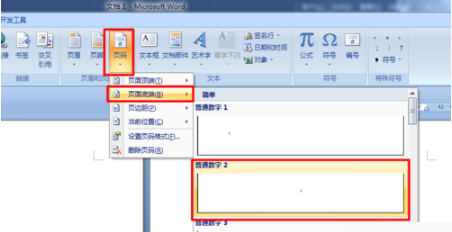
??4、选中页码项,就可以设置字体的大小和颜色了。
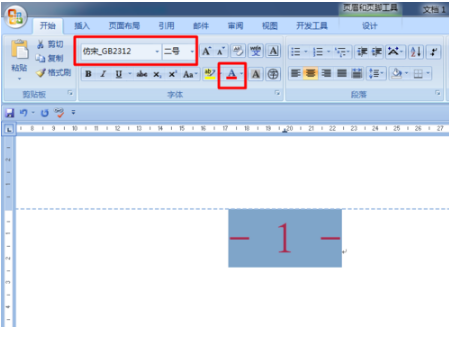
??5、设置完成后,双击页码所在位置以外的地方就完成了页码设置的操作了。
??看完了上文讲解的word设置页码的具体流程介绍,你们也赶紧去设置吧!
关于《word设置页码的具体流程介绍》相关问题的解答梦晚小编就为大家介绍到这里了。如需了解其他软件使用问题,请持续关注国旅手游网软件教程栏目。
版权声明:本文内容由互联网用户自发贡献,该文观点仅代表作者本人。本站仅提供信息存储空间服务,不拥有所有权,不承担相关法律责任。如果发现本站有涉嫌抄袭侵权/违法违规的内容,欢迎发送邮件至【1047436850@qq.com】举报,并提供相关证据及涉嫌侵权链接,一经查实,本站将在14个工作日内删除涉嫌侵权内容。
本文标题:【word设置页码的步骤[如何在word中设置页码怎么设置]】
本文链接:http://www.citshb.com/class330398.html
